Лучшие бесплатные инструменты для добавления музыки в видео без водяных знаков

Использование музыки может значительно улучшить качество видео. Однако найти бесплатный, удобный видеоредактор без водяных знаков может быть сложно. К счастью, вы можете добавлять музыку к своим видео без водяных знаков, используя одно из множества бесплатных онлайн- или оффлайн-приложений для редактирования видео. Используя эти ресурсы, вы можете создавать безупречные и профессиональные видеоролики с фоновой музыкой. В этом разговоре мы рассмотрим лучшие бесплатные инструменты для добавления музыки в видео и предоставим пошаговые инструкции, как это сделать.
1. 5 лучших онлайн-редакторов для добавления музыки в видео бесплатно и без водяных знаков
â' VEED.IO
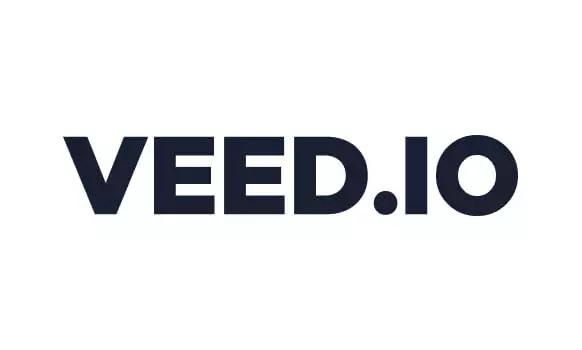
Вы можете быстро и легко добавлять музыку к видео с помощью этого онлайн-редактора видео. Вы можете загрузить свое видео, выбрать песню, а затем настроить громкость и продолжительность музыки. Он также предлагает другие параметры редактирования, такие как обрезка, обрезка и применение фильтров.
â'¡Капвинг

Это еще один онлайн-видеоредактор, позволяющий добавлять музыку в видео. У вас есть возможность использовать свои собственные музыкальные файлы или слушать бесплатные мелодии, которые они предоставляют. Он также предлагает другие возможности редактирования, такие как обрезка, добавление субтитров и объединение нескольких видео в одно.
â'¢Клидео
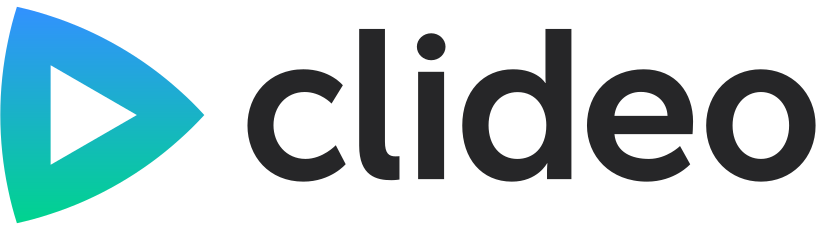
Это онлайн-инструмент для редактирования видео, который позволяет добавлять музыку к видео. Вы можете загрузить свое видео, выбрать песню и отрегулировать громкость. Он также предлагает другие параметры редактирования, такие как обрезка, обрезка и изменение размера.
â'£Анимото

Это еще один онлайн-видеоредактор, позволяющий добавлять музыку в видео. У вас есть возможность использовать свои собственные музыкальные файлы или слушать бесплатные мелодии, которые они предоставляют. Он также предлагает другие параметры редактирования, такие как добавление текста, фильтров и переходов.
â'¤ФлексКлип
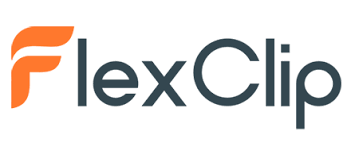
Это онлайн-видеоредактор, позволяющий добавлять музыку в видео. Вы можете загрузить свое видео, выбрать песню, а затем настроить громкость и продолжительность музыки. Он также предлагает другие параметры редактирования, такие как добавление текста, фильтров и переходов.
2. Как добавить музыку в видео онлайн бесплатно без водяных знаков?
Шаг 1. Загрузите и выберите шаблон
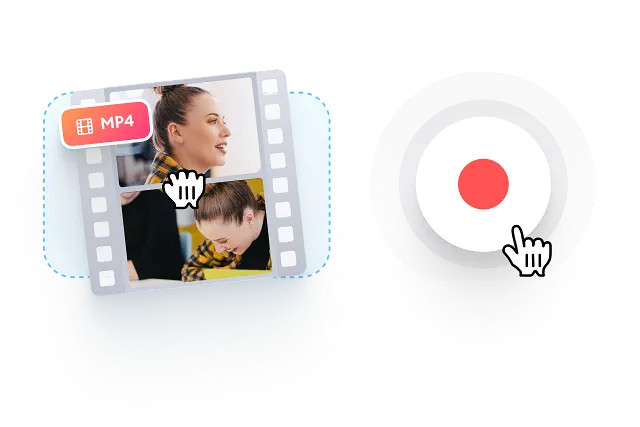
Чтобы добавить музыку в видео с помощью ВЕД.ИО , начните с загрузки видеофайла или выберите готовый шаблон из библиотеки. Вы можете записать новое видео через веб-камеру или загрузить его со своего компьютера.
Шаг 2. Объедините и отредактируйте треки
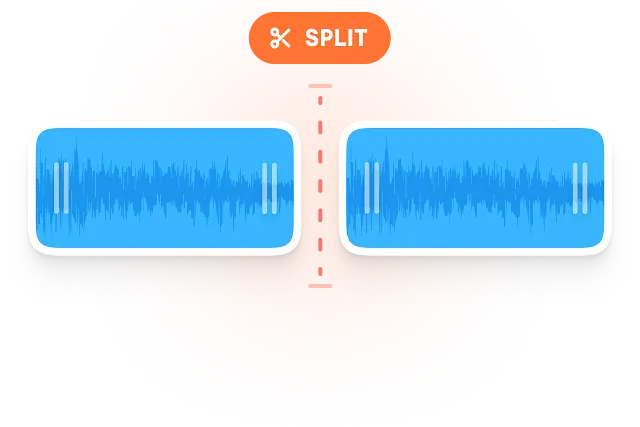
После загрузки видео перетащите аудиофайл на временную шкалу. В зависимости от ваших потребностей вы можете сократить или удлинить аудиофайл. VEED.IO предоставляет простые в использовании инструменты для разделения и обрезки дорожек, которые позволяют вам легко переставлять и разделять аудиодорожки.
Шаг 3. Добавьте Pro Tools и поделитесь своей работой

ВЕД.ИО предоставляет профессиональные инструменты редактирования для улучшения качества изображения и звука вашего видео. Существует несколько вариантов настройки вашего видео, включая обрезку, обрезку, добавление текста и применение фильтров. Как только вы будете удовлетворены своим редактированием, экспортируйте свой проект в высочайшем качестве и поделитесь им в социальных сетях.
3. 4 лучших оффлайн-редактора для добавления музыки в видео бесплатно и без водяных знаков
â ¶Фильмора
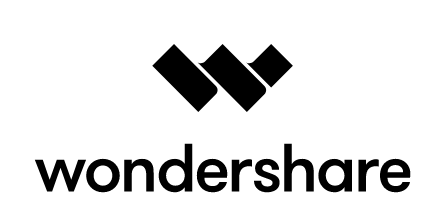
Вы можете быстро добавить музыку к своим видео с помощью этой программы для редактирования видео. Вы можете выбрать из встроенной библиотеки или импортировать свои собственные аудиофайлы. Filmora также предлагает другие функции редактирования видео, такие как обрезка, разделение, добавление текста и многое другое.
â · Видеоредактор EaseUS
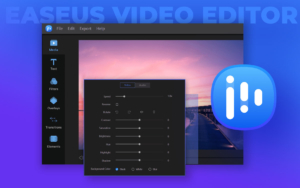
Это программное обеспечение позволяет добавлять музыку к вашим видео с помощью простой функции перетаскивания. Вы можете выбрать музыку и звуковые эффекты из их библиотеки или импортировать свои собственные аудиофайлы. Он также позволяет вам обрезать и применять визуальные эффекты к вашим видео.
â¸Люмен5

Это инструмент для редактирования видео на базе искусственного интеллекта, который позволяет создавать видеоролики с использованием существующего текстового контента. Он также предлагает музыкальную библиотеку с бесплатными треками, которые вы можете использовать в своих видеопроектах.
â ¹ХитФильм Экспресс

Это программное обеспечение для редактирования видео профессионального уровня, которое позволяет вам добавлять музыку к вашим видео с точностью и контролем. Он предлагает библиотеку звуковых эффектов и музыкальных дорожек, а также позволяет импортировать собственные аудиофайлы.
Найдите тот, который лучше всего соответствует вашим требованиям, поскольку все они имеют разные возможности и характеристики.
4. Как добавить музыку в видео в автономном режиме без водяных знаков?
Использование видеоредактора EaseUS
Шаг 1. Запустите EaseUS Video Editor и импортируйте целевой файл.
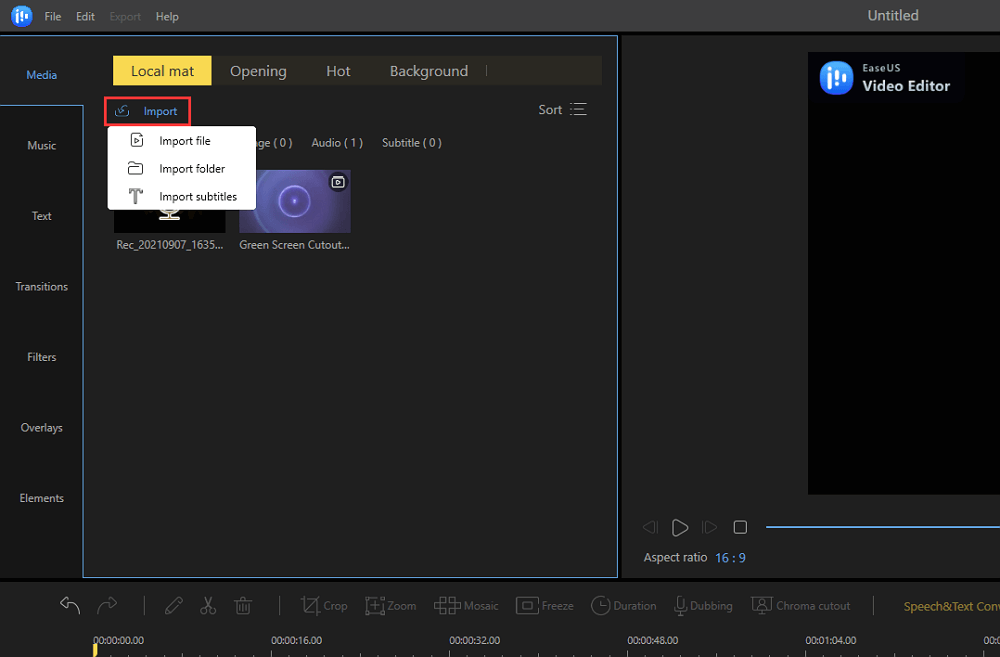
Запуск Редактор видео EaseUS на своем компьютере, чтобы добавлять музыку к видео без подключения к Интернету. После завершения загрузки перейдите в главное меню и выберите соотношение сторон 9:16, 16:9 или 4:3. Нажмите «Импортировать» или перетащите нужный файл в EaseUS Video Editor, чтобы продолжить.
Шаг 2. Добавьте видео на временную шкалу и выберите музыку.
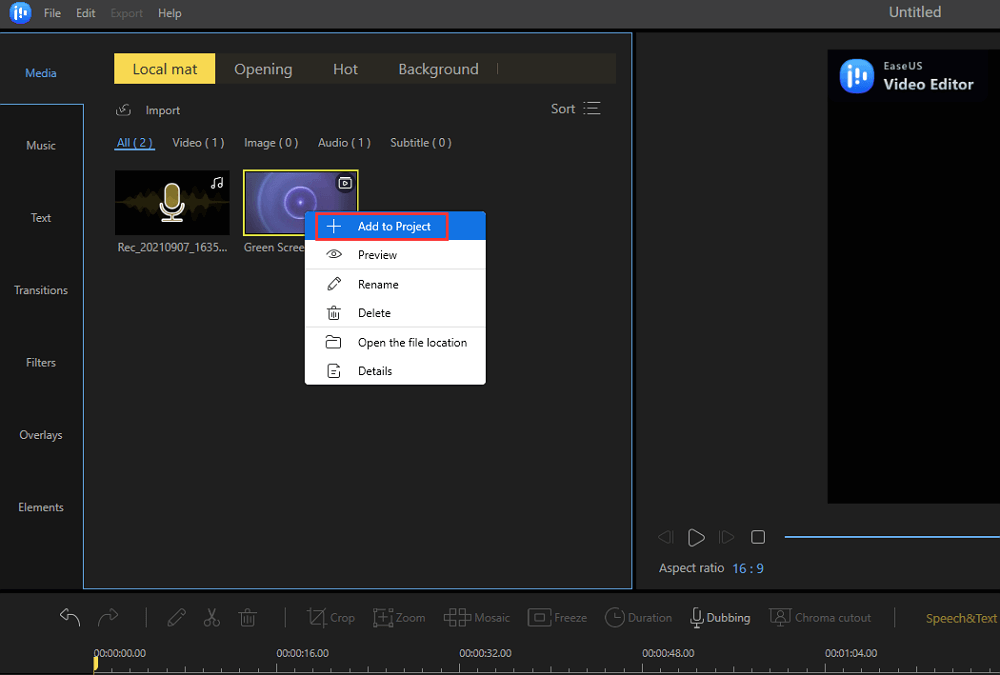
Если вы хотите отредактировать определенное видео или видео- и аудиофайл, щелкните его правой кнопкой мыши и выберите «Добавить в проект», чтобы добавить его на видео- и аудиодорожку. Выберите «Музыка» на боковой панели, чтобы добавить мелодии. В EaseUS Video Editor доступно множество вариантов аудио. Чтобы добавить музыку к видео, щелкните правой кнопкой мыши музыкальный файл, который вы хотите использовать, и выберите «Добавить в видео». После этого выберите «Добавить в проект», чтобы включить его в рабочий процесс.
Шаг 3. Экспортируйте видео с музыкой
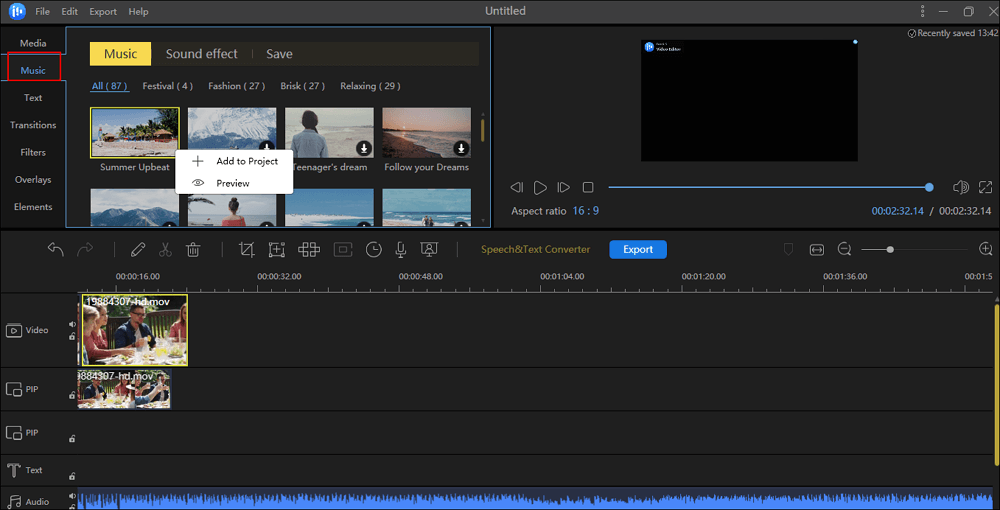
Вы можете экспортировать видео без саундтрека, нажав кнопку «Экспорт» в главном меню. Выберите формат видео для конечного продукта в меню «Видео». Вы можете изменить имя файла, выбрать выходную папку и настроить параметры экспорта, прежде чем нажать «Экспорт». Теперь вы можете загрузить готовое видео со звуковыми эффектами и музыкой.
С помощью EaseUS Video Editor вы можете легко добавлять музыку к видео в автономном режиме без водяных знаков. Он предлагает множество типов аудиоэффектов, и процесс прост. Добавление музыки к вашему видео может улучшить его качество и сделать его более интересным. Так, попробуйте EaseUS Video Editor и добавьте музыку в свое видео сегодня.
Использование Фильморы
Шаг 1. Импорт видео и музыкальных файлов
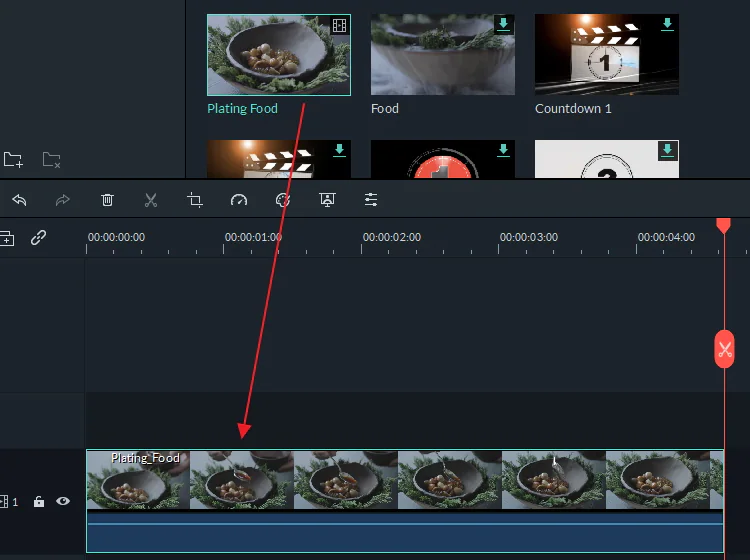
Открыть Фильмора и используйте браузер, чтобы найти и загрузить видео и музыкальные файлы из медиатеки iTunes, iMovie или других папок. После импорта перетащите видеофайлы на видеодорожку, а музыкальные файлы — на звуковую дорожку.
Шаг 2. Добавление и редактирование музыкальных файлов
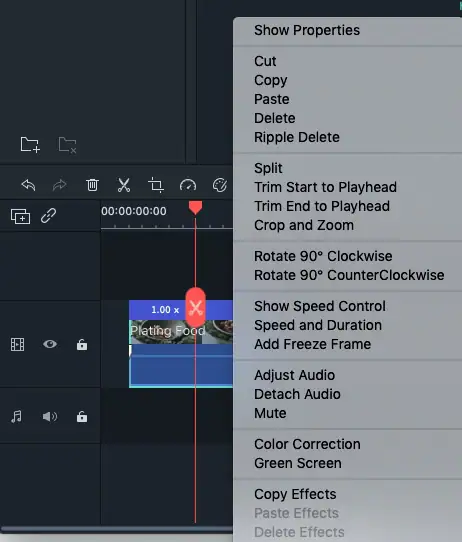
Отрегулируйте длину аудиоклипа в соответствии с видео, перетащив его. Вы также можете использовать функцию обрезки, чтобы удалить ненужные части музыкального файла. Дважды щелкните музыкальную дорожку, чтобы получить доступ к параметрам регулировки высоты тона, громкости, скорости и эффектов постепенного появления/затухания.
Шаг 3. Сохранение и экспорт файла
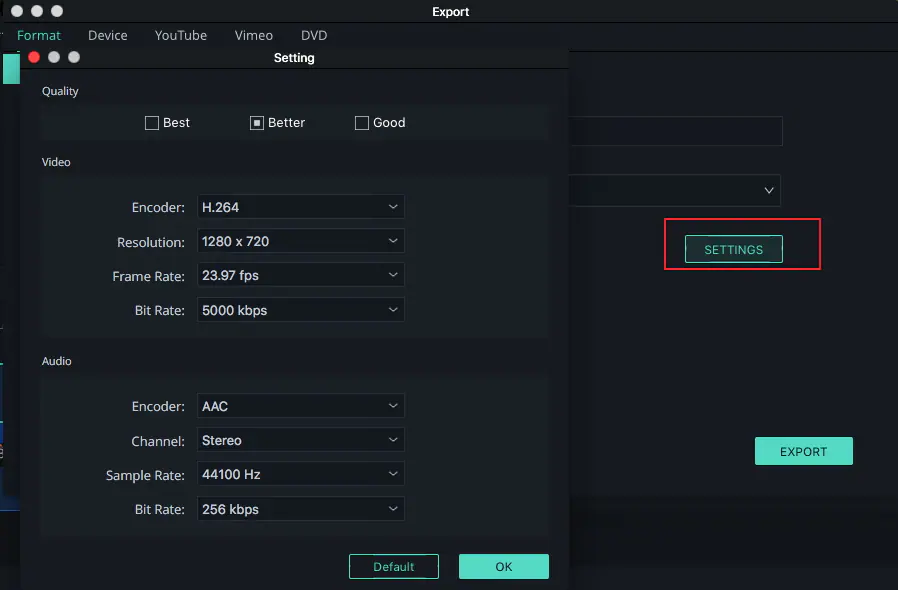
После того, как вы добавили музыку в Фильмора , вы можете просмотреть предварительный просмотр, нажав кнопку «Воспроизвести», чтобы убедиться, что все выглядит и звучит так, как вы хотите. Чтобы сохранить свою работу в формате, подходящем для загрузки на такие сервисы, как YouTube или записи на DVD, выберите опцию «Экспорт».
5. Заключительные мысли
Добавление музыки к видео может сделать его просмотр намного интереснее и приятнее. Музыку можно добавлять в видео без водяных знаков с помощью различных онлайн- и офлайн-редакторов видео. Однако важно соблюдать законы об авторском праве и использовать музыку, не требующую лицензионных отчислений, или получить соответствующее разрешение перед использованием музыки, защищенной авторским правом. При наличии подходящего видеоредактора добавление музыки в ваши видео может стать простым и приятным процессом, поэтому рассмотрите возможность опробовать некоторые из рекомендованных нами инструментов, чтобы улучшить ваши видео и выделить их среди других.
